AWE Control Panel — управление ресурсами звуковой карты
AWE Control Panel входит в программное обеспечение всех звуковых карт семейства AWE (SB AWE32, SB 32, SB AWE64, SB AWE64 GOLD). Основное назначение программы — загрузка банков SoundFont в звуковую память карты. Но кроме этого, существует еще целый ряд возможностей, позволяющих управлять ресурсами звуковой карты.
После 3anycKaAWE Control Panel на экране монитора вашего PC появится окно диалога, которое будет выглядеть примерно так, как показано на рис. 3.41.
Первая закладка — Effect. Опциями этой закладки осуществляется управление эффект-процессором. Группа Types (типы) содержит четыре органа управления. Списки
Reverberation и Chorusing содержат по 8 типов реверберации и хоруса. Выбранные в этих списках эффекты в дальнейшем по умолчанию будут доступны для регулировки по глубине посредством MIDI-сообщений (MIDI-манипуляторов 91 и 93).
Ниже расположены регуляторы тембра
Treble level (высокие частоты) и Bass level
(низкие частоты). Диапазоны регулировки: от —12 до +12 дБ. Регулировка осуществляется мышью с помощью движков. При этом уровень регулировки отображается в децибелах. Отрегулировать тембр также можно с помощью микшера Creative Mixer. Но будьте осторожны. Изменение тембра — это искажение сигнала. При записи звука лишний раз убедитесь, что регуляторы тембра установлены в позицию 0 дБ.
Рис. 3.41. Окно управления AWE
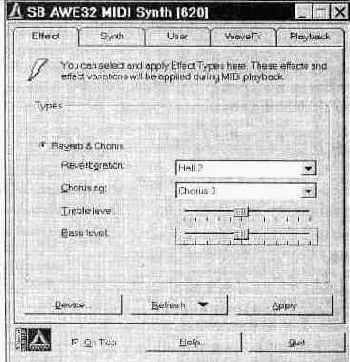
Нажатие кнопки Device (устройство) приводит к появлению окна диалога, показанного на рис. 3.42.
Рис. 3.42. Окно
Device Selection
для выбора устройства
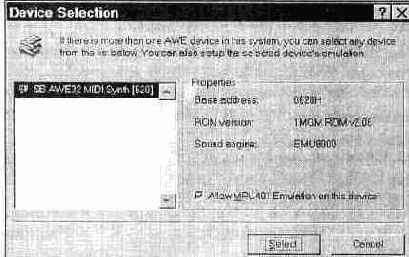
В левой части этого окна находится список доступных устройств. В нашем случае список состоит всего из одного устройства — синтезатора на базе EMU8000. Хотя в этом списке могут находиться как программные (виртуальные) ЛУГ-синтезаторь!, так и аппаратные.
В данный момент нас интересует именно аппаратно реализованный WT-син-тезатор. В группе Properties
отображаются некоторые (далеко не все) сведения об устройстве. Base address — базовый адрес EMU8000. ROM version
— версия набора сэмплов ПЗУ. Sound engine — генератор звука.
В нижней части группы Properties расположен выключатель Allow MPU 401 Emulation on this device. При помощи этой опции можно включить эмуляцию интерфейса MPU 401. Хотя вряд ли вам это понадобится. Эмуляция MPU 401 требуется только для устаревшего программного обеспечения, созданного в то время, когда звуковых карт AWE не было и в помине. Все программы под MS Windows используют системные драйверы, поставляемые вместе со звуковыми картами, а игры, написанные под MS DOS, автоматически распознают AWE.
Чтобы запомнить состояние выключателя
Allow MPU 401 Emulation on this device и закрыть окно Device Selection, необходимо нажать кнопку Select.
Вернемся к закладке Effect. Самая главная кнопка здесь — Apply (применить) . Нажмите ее, и все сделанные Вами установки вступят в силу. Эта кнопка доступна только в том случае, если вы действительно вносили какие-либо изменения в настройки программы. Если после внесения изменений захотите все вернуть в исходное состояние, нажмите кнопку Refresh (обновить). Русский перевод названия кнопки несколько не согласуется с выполняемой ею функцией. Эта кнопка служит для приведения органов управления программы в соответствие с действующими (заданными ранее) установками. После нажатия кнопки Refresh программа предложит вам два варианта дальнейших действий:
> Current Page
— вернуть установки текущей страницы (закладки), > All Pages — вернуть все установки (на всех страницах).
Если выключатель On Top, расположенный в нижней части окна, установлен в активное состояние, то окно AWE Control Panel будет всегда находиться поверх остальных окон, даже при переключении на другую программу.
Назначение кнопки Help вам известно. Кнопка Quit — выход из программы.
Следующая закладка (рис. 3.43) — Synth
(синтезатор). Здесь вы можете задать звуковой банк, который будет использоваться в качестве основного (нулевого, или Capitol Tones).
В списке Available Synth (доступные синтезаторы) выберите один из стандартов, которому соответствует основной банк:
> General MIDI;
> GS;
> МТ-32;
> UserSynth (синтезатор пользователя — распределение пресетов не соответствует ни одному из вышеперечисленных стандартов, а устанавливается пользователем).
Рис. 3.43. Закладка
Synth
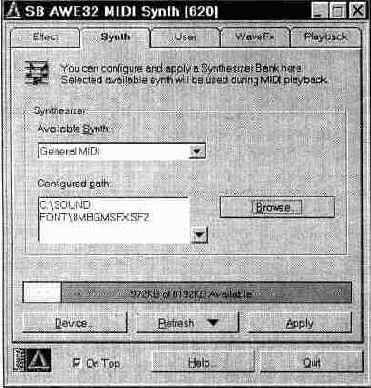
В поле
Configured path отображается путь к текущему файлу SoundFont (файлу, соответствующему выбранному стандарту инструментов). Для того чтобы задать другой файл, нажмите кнопку Browse... Появится стандартное окно диалога для выбора файлов. Мы решили показать это окно исключительно потому, что в нижней его части отображается некоторая информация о выделенном файле. Это бывает особенно полезно в тех случаях, когда вы хотите получить дополнительную информацию о файле. Окно Browse... изображено на рис. 3.44.
В строке File Size содержится размер файла, в строке File Date & Time — дата и время создания файла, в строке Format Information — информация о формате (название банка, формат и т. п.).
Напомним, что в память звуковой карты загружаются только сэмплы, а настройки генераторов, названия и прочая информация, содержащаяся в звуковом банке, хранится в обычной памяти компьютера. В некоторых случаях банк вообще может не использовать звуковую память (когда сэмплы записаны в ПЗУ). Следовательно, появляется возможность загружать банки даже тогда, когда размер файлов SoundFont превышает объем звуковой памяти.
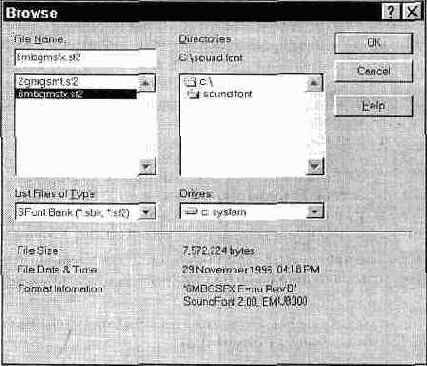
Рис. 3.44. Окно диалога Browse
После того как вы выбрали файл, остается нажать кнопку Apply, — и звуковой банк загрузится в память.
Ниже группы
Synthesizer (см. рис. 3.43) расположен индикатор степени заполнения звукового ОЗУ (красным цветом закрашивается занятая сэмплами память, а зеленым — свободная). Из рис. 3.43 видно, что из 8 Мбайт звуковой памяти свободно лишь 972 Кбайт.
Следующая закладка панели управления AWE — User, используется для загрузки пользовательских банков SoundFont (рис. 3.45).
В списке
Current State отображается один из 127 пользовательских банков, а в поле
Configured path — путь к этому банку, заданный при помощи кнопки Browse.
Чтобы не возникла путаница с банками, нам придется сделать некоторые пояснения. Как вы уже знаете, понятие «SoundFont» и понятие «банк», используемое при адресации пресетов, — совершенно разные вещи. Однако номер банка, которым вы будете пользоваться при выборе пресета из музыкального редактора, зависит от номера SoundFont в списке
Current State. Точнее говоря, номер банка, в котором хранится пресет, будет больше на число, равное номеру SoundFont в списке Current State.
Возможно, вам будет легче воспринять эту информацию на примере. Допустим, у вас имеется SoundFont, соответствующий стандарту GM (все пресеты принадлежат одному банку 0). Если вы загрузите этот файл, как основной (в закладке Synth), то получите непосредственный доступ к его пресетам. По
умолчанию используется как раз нулевой банк. Если же вы загрузите файл SoundFont, как первый пользовательский банк, то для доступа к его пресетам вам придется задать номер банка, равный единице. Если загрузить его, как второй пользовательский банк, то в музыкальном редакторе надо задать номер банка, равный двум, и т, д.
Однако в одном файле SoundFont могут содержаться несколько банков. Как они будуг нумероваться после загрузки файла в пользовательскую область банков? Очень просто, по той же самой формуле. Например, в файле SoundFont стандарта GS в пресете 126 (при нумерации от 0) банка № 4 хранится эффект «Биение сердца». Если загрузить этот файл как пользовательс-кий№ З.тодлядоступакэффектувыдолжнызадатьпресет 126 банка 3+4= 7. Если под этим адресом до загрузки SoundFont хранился другой пресет, то он окажется недоступным (на его месте теперь будет эффект «Биение сердца»).
Вернемся к текущей закладке программы. При помощи кнопки Clear вы можете очистить список от пользовательских звуковых банков. Возможны два варианта очистки:
^ Current User
Bank — удалить из памяти только текущий банк (номер и название которого видны в списке Current state);
> All User Banks
— удалить все пользовательские банки.
Очистка происходит немедленно, а загрузка звуковых банков в соответствии со списком пользователя — только после нажатия кнопки Apply.
Рис. 3.45.
Закладка User
для загрузки пользовательских банков
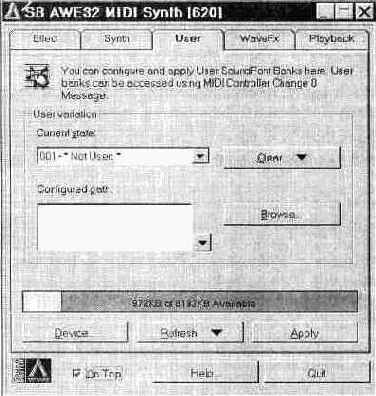
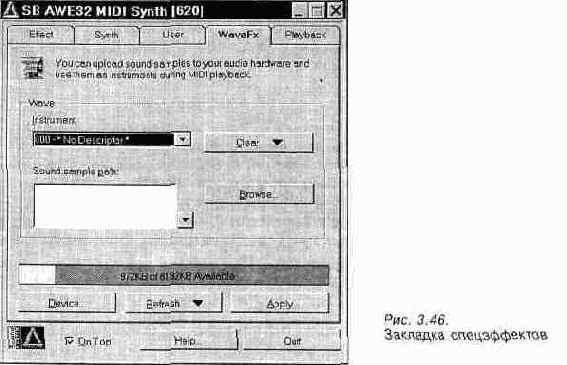
Закладка
WaveFx (рис. 3.46) предназначена для загрузки в память звуковой карты спецэффектов (FX), проще говоря, WAVE-фаялов.
Работа с ней осуществляется таким же образом, как и с предыдущей закладкой. Разница лишь в том, что вместо файлов SoundFont загружаются WAVE-файлы. Для того чтобы получить доступ к спецэффектам из музыкального редактора, достаточно выбрать номер пресета, равный номеру WAVE-файла (в списке Instrument) в основном банке. Однако такая непосредственная загрузка сэмпла в память звуковой карты не позволяет использовать все аппаратные возможности EMU8000.
Последняя закладка — Playback
(воспроизведение), позволяет прослушивать загруженные звуковые банки или сэмплы, не прибегая к помощи звуковых редакторов (рис. 3.47).
В группе
Rehearse (репетиция) расположены элементы интерфейса, с помощью которых вы действительно можете прорепетировать звучание загруженных в звуковую карту банков. Из списка Playback bank
выберите банк (банк 0 —основной, все остальные— пользовательские). В списке Instrument выберите пресет, звучание которого вы хотите услышать. Список MIDI Controllers
позволяет выбрать MIDI-манипулятор, положение которого задается движком Controller value.
Ниже расположена MIDI-клавиатура. Клавиши на ней нажимаются при помощи мыши. В небольшом окне программы невозможно отобразить всю MIDI-клавиатуру с ее 128 клавишами, поэтому показана только часть клавиатуры.
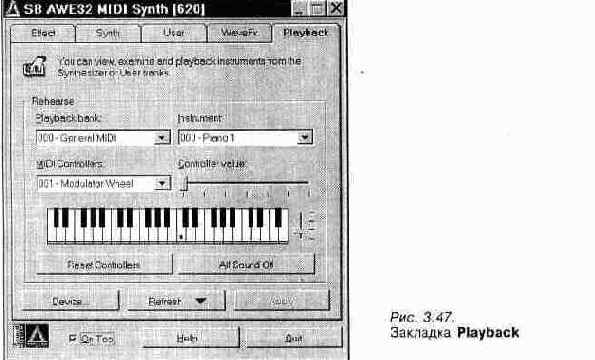
Справа от клавиатуры расположен переключатель, с помощью которого выбирается отображаемый фрагмент MIDI-клавиатуры.
В нижней части группы «на всякий пожарный случай» находятся две кнопки. Кнопка Reset Controllers применяется для сброса всех манипуляторов (устанавливает их в нулевое или нейтральное положение), а кнопка All Sounds Off — для прекращения воспроизведения всех звуков.
На этом знакомство с панелью управления ресурсами звуковых карт семейства AWE могло бы и закончиться. Однако есть один ресурс, который остался незамеченным создателями этой программы.
Это Creative 3D Stereo Enhancement Effect или, проще говоря, расширение стереобазы ( эта технология поддерживается большинством современных звуковых карт). Пользоваться этим эффектом, как и регулировками тембра, нужно осторожно, т. к. при его реализации в звуковой сигнал умышленно вносятся сильные искажения. Благодаря этим искажениям вам кажется, что звуковые колонки вашего компьютера расположены на большем расстоянии друг от друга. Но если вы, например, хотите записать свое музыкальное произведение, то должны быть уверены, что ЗО-эффект отключен.
Для включения/выключения ЗО-эффекта нажмите кнопку Start (в Windows 95). Перейдите в пункт Settings и вызовите панель управления Windows
(Control Panel), которая изображена на рис. 3.48.
В панели управления отыщите иконку System (система) и щелкните по ней два раза мышью. Откроется окно System Properties (свойства системы). В верхней
Рис. 3.48.
Панель управления
Windows
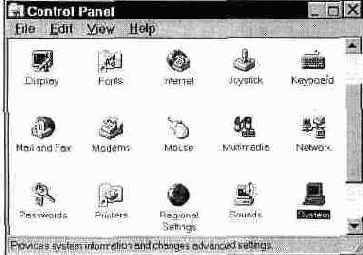
части окна выберите закладку Device Manager
(менеджер устройств). В списке устройств выберите Sound, video and game controllers (звуковые, видео- и игровые контроллеры). В списке контроллеров выберите Creative Sound Blaster
16. Даже если у вас SB AWE64, эта звуковая карта воспринимается программным обеспечением как SB 16 с довесочком к нему— Creative Advenced Wave Effects Synthesis for AWE32. A AWE64 ничем, с точки зрения аппаратных возможностей, не отличается от AWE32.
Итак, после выбора SB 16 на экране вашего монитора появится окно, которое будет выглядеть примерно так, как показано на рис. 3.49.
Рис. 3.49.
Включение и выключение 3D-300eKTa
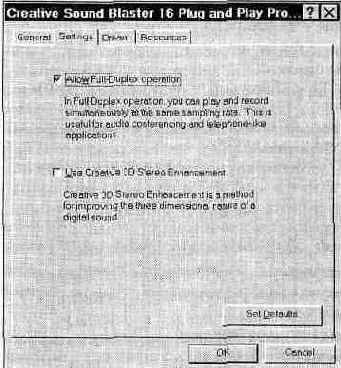
Опция Use Creative 3D Stereo Enhancement позволяет включать и выключать SD-эффект.
А с помощью выключателя Allow Full-Duplex operation
можно включить и выключить режим Full-Duplex.